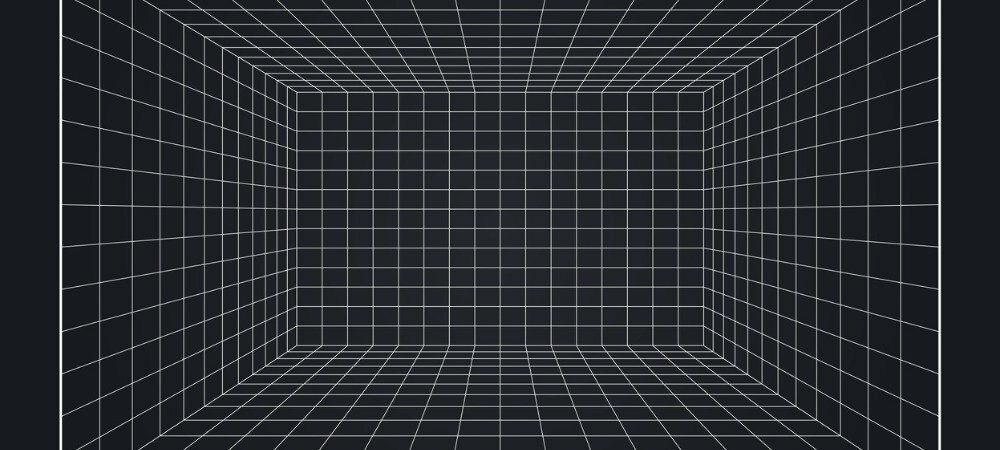Comment changer la voix sur Google Maps
Google Google Maps Héros / / April 02, 2023

Dernière mise à jour le

Vous avez besoin que la voix par défaut de Google Maps sonne différemment ou utilise une autre langue? Ce guide explique comment.
La fonction vocale de Google Maps vous permet d'obtenir des itinéraires, de rechercher des lieux et d'accéder à des lieux enregistrés sans toucher l'écran. Bien sûr, lorsque vous demandez votre chemin, l'application répond dans la langue par défaut.
La fonction vocale facilite l'utilisation du navigateur pendant vos déplacements. Cependant, vous voudrez peut-être changer l'accent ou la langue pour quelque chose de plus facile à comprendre.
Actuellement, l'application peut changer la voix en plusieurs langues différentes. Nous expliquerons ci-dessous comment modifier les paramètres vocaux sur Google Maps.
Comment changer la voix pour Google Maps sur Android
Modification de la fonction vocale pour le Google Maps app sur Android est simple en allant dans les paramètres de l'application.
Pour changer de voix sur Google Maps :
- Lancez le Google Maps application sur votre appareil Android.
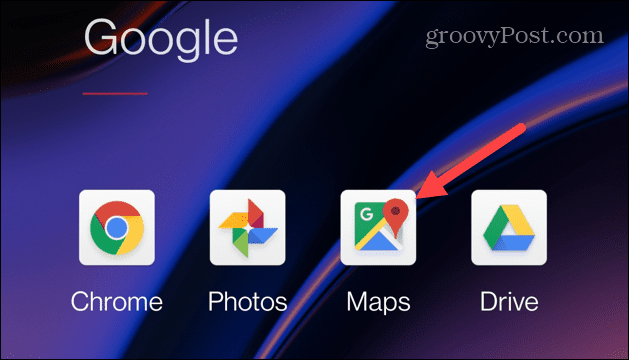
- Lorsque l'application se lance, appuyez sur votre icône de profil dans le coin supérieur droit de l'écran.
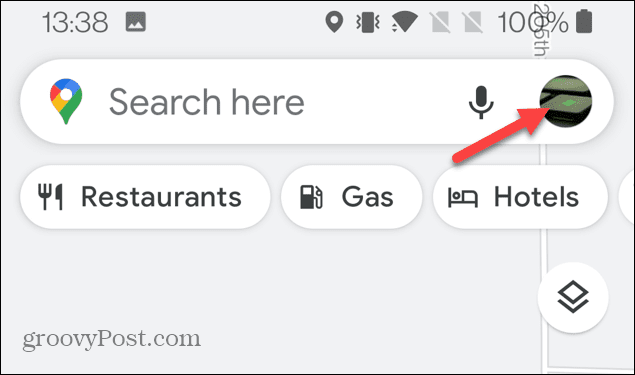
- Sélectionner Paramètres dans le menu qui s'affiche.
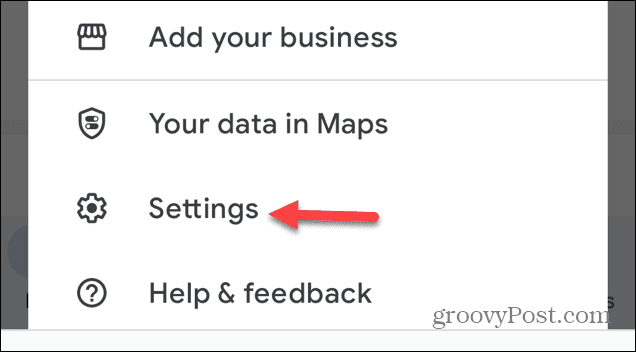
- Faites défiler vers le bas et sélectionnez Paramètres de navigation du menu.
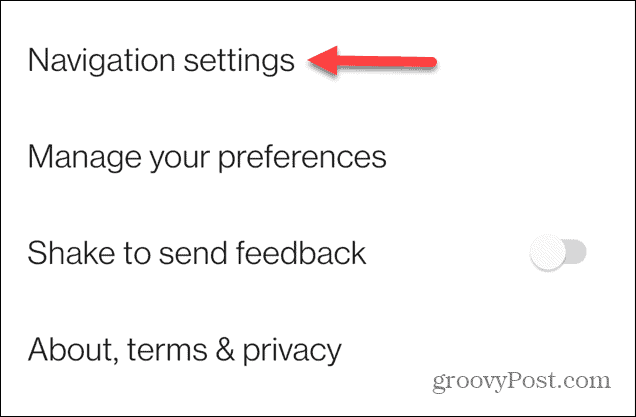
- Dans la section Son et voix, appuyez sur le Sélection de voix option.

- Maintenant, sélectionnez la voix que vous souhaitez utiliser. Les voix suggérées apparaîtront en haut, mais vous en trouverez beaucoup d'autres en faisant défiler la liste.
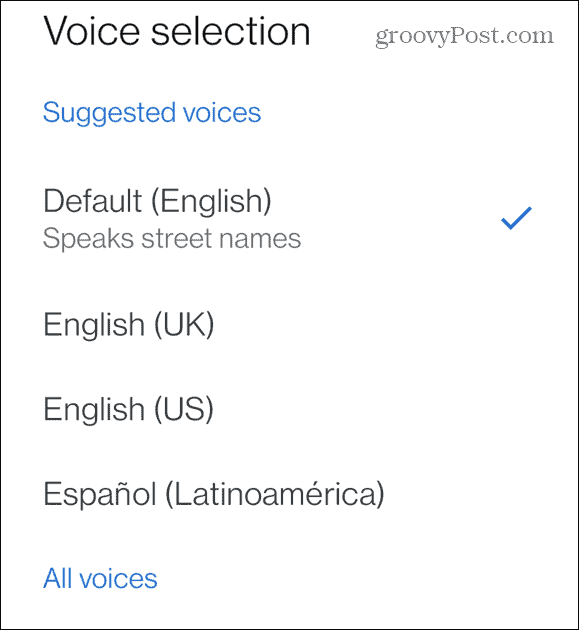
Après avoir choisi la voix que vous voulez, le menu se fermera et vous pourrez fermer les paramètres. Vous n'aurez pas besoin d'appuyer sur un message de sauvegarde ou de vérification. À l'avenir, la voix que vous avez sélectionnée sera la nouvelle la prochaine fois que vous utiliserez l'application.
Comment changer la voix pour Google Maps sur iPhone
En plus de changer la voix sur Google Maps sur Android, vous pouvez également le faire sur votre iPhone. Cependant, l'application Maps vous permet de changer la voix pour la recherche, mais pour la changer globalement, vous devez creuser dans Paramètres de langue de l'iPhone.
Pour changer de voix sur Google Maps sur iPhone :
- Appuyez sur le Paramètres icône de l'écran d'accueil de votre iPhone.
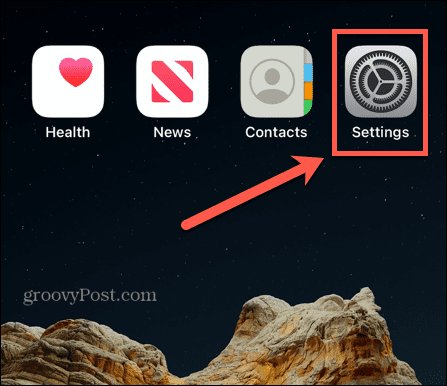
- Sélectionnez le Général option du menu.
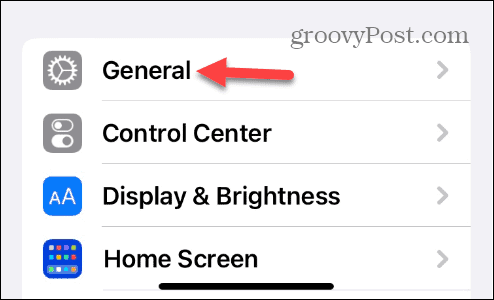
- Appuyez sur Langue et région.
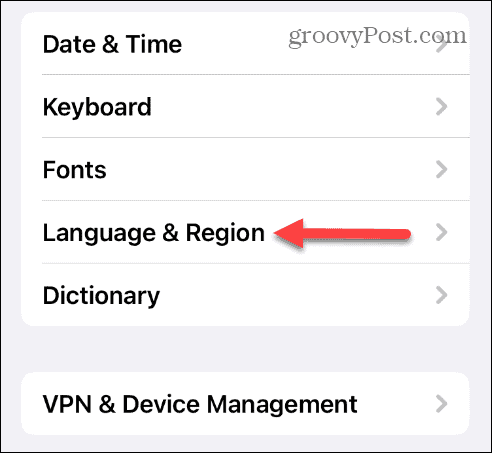
- Sous le Langues préférées section, appuyez sur la Ajouter une langue option.
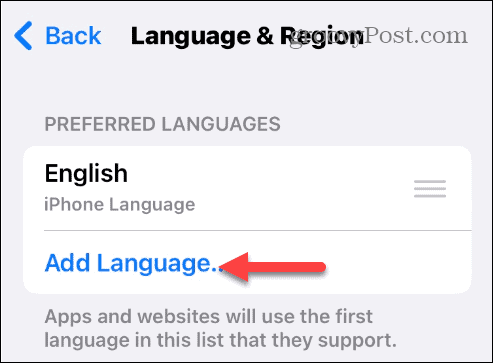
- Choisissez la langue que vous souhaitez utiliser pour Google Maps. Cela changera la langue de votre iPhone à l'échelle du système.
Note: Plusieurs langues sont disponibles. Pour trouver celui dont vous avez besoin plus facilement, saisissez-le dans le champ de recherche en haut. - Vérifiez que vous souhaitez passer à la langue sélectionnée en appuyant sur le vérification bouton dans le menu du bas qui apparaît.
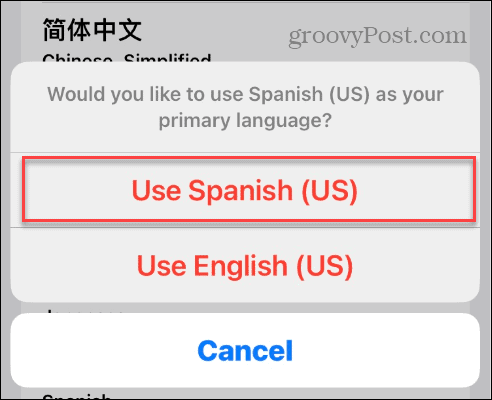
À l'avenir, votre application Google Maps utilisera la langue que vous avez définie sur votre iPhone.
Si vous voulez changer de langue, c'est simple. Appuyez longuement sur le bouton à trois lignes, faites glisser la langue que vous souhaitez utiliser en haut de la liste, puis appuyez sur le vérification message.
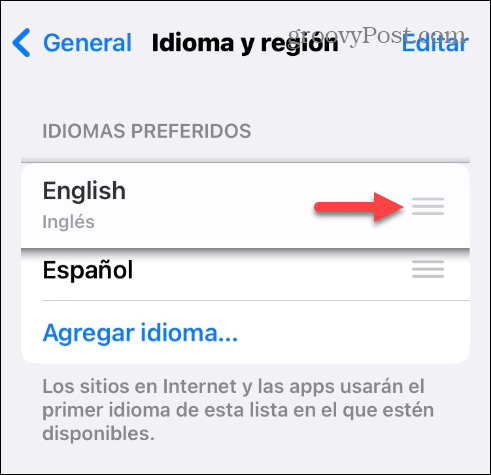
Arrivez à votre destination et revenez avec Google Maps
Si vous devez modifier temporairement ou définitivement la langue de Google Maps sur votre iPhone ou votre appareil Android, suivez les étapes ci-dessus pour atteindre votre objectif. Bien sûr, les utilisateurs d'Android auront plus de facilité, mais les utilisateurs d'iPhone ne sont pas entièrement laissés dans le noir.
Pour en savoir plus sur l'utilisation de Google Maps pour vous déplacer, il y a d'autres choses qui pourraient vous intéresser. Par exemple, découvrez comment calibrer Google Cartes pour des résultats plus précis. Ou, si vous avez besoin de planifier vos déplacements lors de la planification de votre semaine, vous pouvez utiliser Google Maps et Google Agenda ensemble.
Si vous avez votre ordinateur portable avec vous et que vous avez besoin de sauvegarder vos données mobiles, vous pouvez téléchargez Google Maps sur votre iPhone pour une utilisation hors ligne. Une autre option pour une utilisation hors ligne consiste à imprimer les itinéraires depuis Google Maps et enregistrez votre téléphone pour quelque chose de plus amusant comme Spotify.
Comment trouver votre clé de produit Windows 11
Si vous avez besoin de transférer votre clé de produit Windows 11 ou si vous en avez simplement besoin pour effectuer une installation propre du système d'exploitation,...